Bei der Erstinstallation sollten alle Ordnerdatein (PST) für alle Benutzer freigegeben sein.
Dies erkennen Sie an folgendem Bild auf der obersten Ordnerebene:
![]()
Sollte dies nicht der Fall sein, können Sie dies wie folgt ändern:
Aktivieren die oberste dargestellte Ordnerebene mit einem Mausklick, danach Mausklick mit der rechten Maustaste und es erscheint das Menü:
"Der Ordner kann gemeinsam genutzt werden (alle Benutzer)"
Mit einem Mausklick (linke Maustaste) aktivieren sie die Freigabe dieses "Persönlichen Ordners".
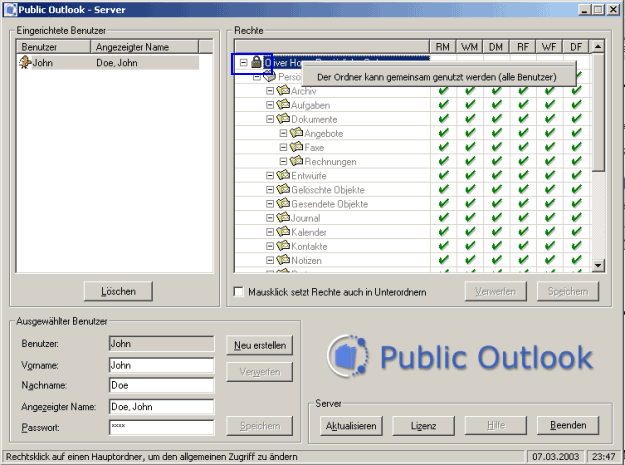
Das Icon hat sich nun verändert. Während hier vorher ein Schloß (gesichert) angezeigt wurde, erscheint nun folgendes Icon:
![]() Ordner freigegeben (für alle Benutzer)
Ordner freigegeben (für alle Benutzer)
![]() Ordner gesperrt (für alle Benutzer)
Ordner gesperrt (für alle Benutzer)
![]()
Order lässt sich nicht freigeben (z.B. IMAP-Ordner)
Wozu wird diese Funktion benötigt:
Stellen Sie sich ein 5-Personen Büro vor, ohne Server oder einen PC der als Server fungiert.
Ein PC (z.B. Sekretariat) soll nun als zentrales Outlook genutzt werden.
Dies würde bedeuten, das der Benutzer an diesem PC keinen eigenen „Persönlichen Ordner“ mehr hat.
Sicherlich kann man einen zweiten „Persönlichen Ordner“ hinzufügen und diesen gemeinsam nutzen, dies scheint die beste Lösung, aber wie schützt man den Persönlichen Ordner des Benutzers wirklich?
Man könnte ein zweites Profil einrichten, wieder mit einem „Persönlichen Ordner“ und Outlook Adressbuch aber einfacher geht es mit dieser Funktion. Eine Verbindung wird auf Seiten der Clients nicht mehr angeboten, wenn der Persönliche Ordner gesperrt ist. Ein Mauklick, das war es.
Sicherheit pur.
(Auch wird der Server wird durch das Sperren von Ordnern entlastet, da ein solcher Ordner nicht mehr vom Server auf Änderungen überwacht werden muss.)

